怎样用ps设计过年有新意海报发布时间:暂无
1.打开PS,新建画布,大小为1920*600,分辨率为72。

2.新建图层,用【矩形选框工具】创建一个990*64的选区,填充颜色,居中对齐,建立参考线。
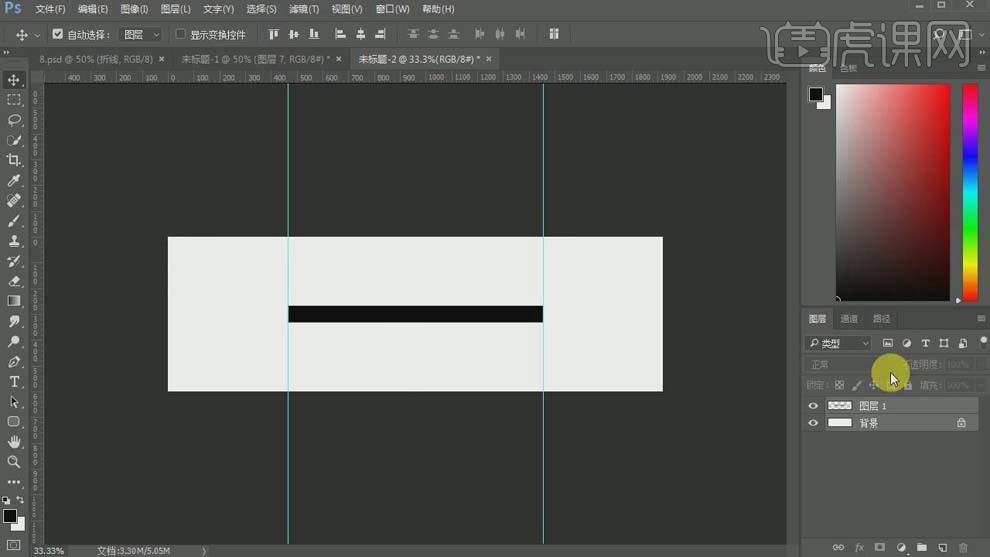
3.将前景色选为红色,【Alt+Delete】填充前景色,拖入素材。
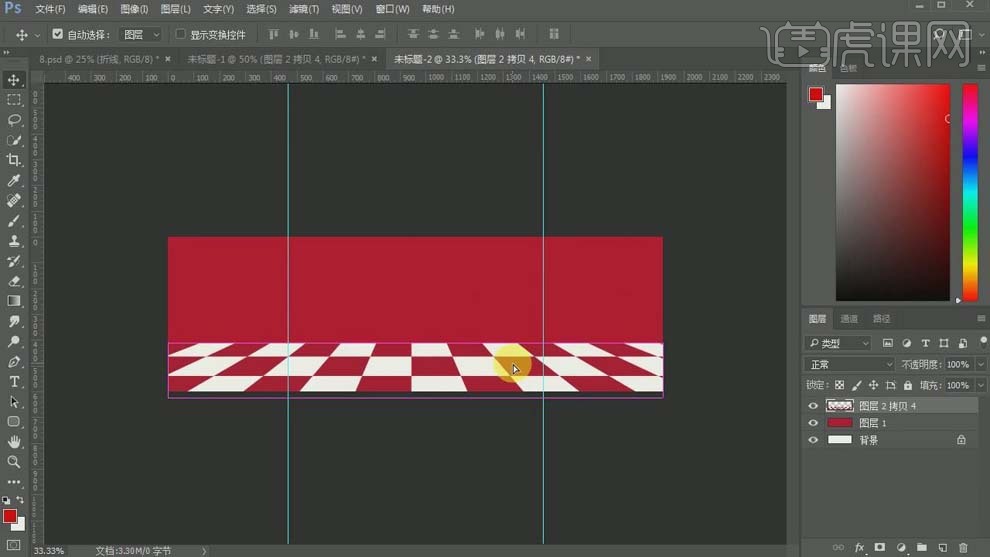
4.新建图层,用【矩形选框工具】创建选区,填充颜色;新建图层,用【画笔工具】填充白色,图层混合模式改为【柔光】,【Ctrl+G】编组。

5.拖入产品素材,【Ctrl+T】自由变换。
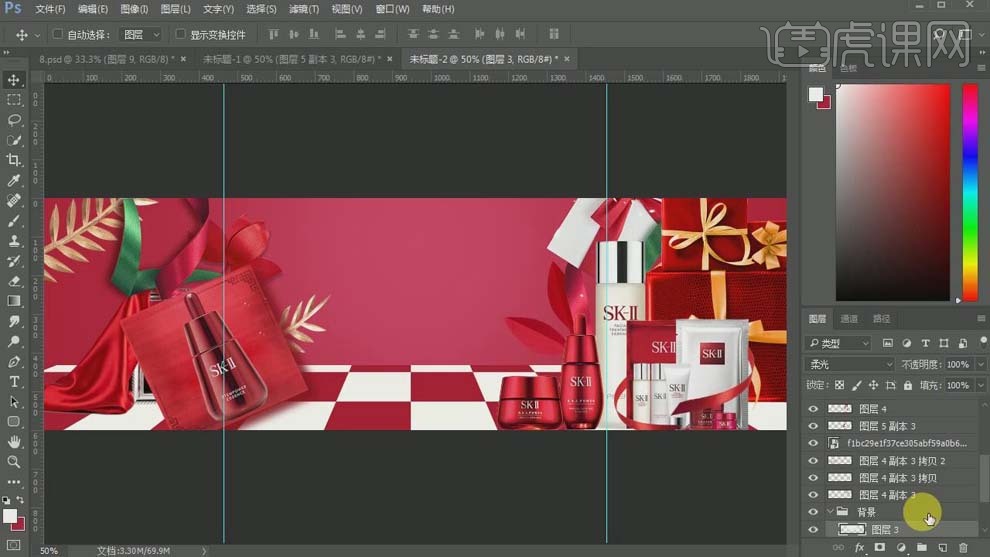
6.新建图层,用【画笔工具】填充白色,降低图层【不透明度】。
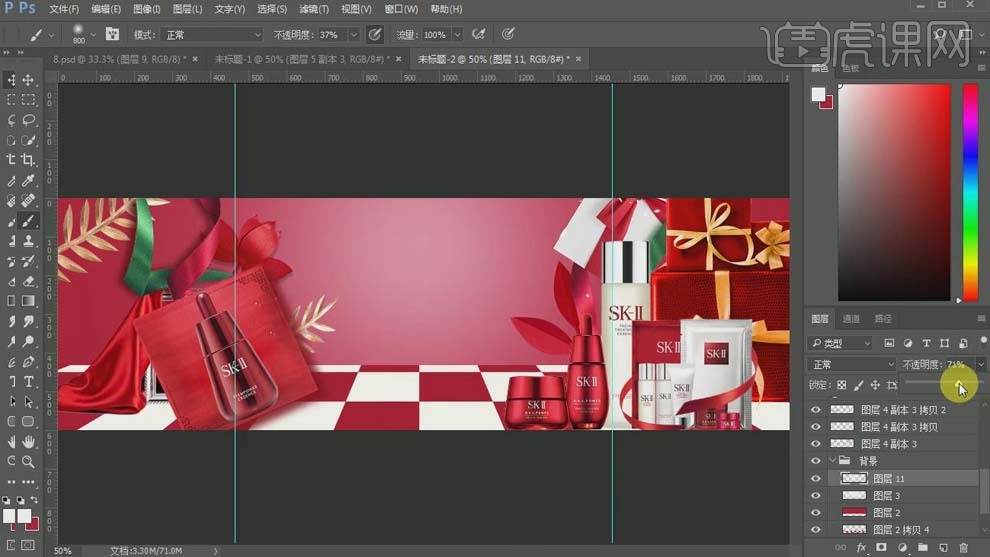
7.【Ctrl+点击图层缩览图】调出图层选区,新建图层,用【画笔工具】填充黑色,图层混合模式改为【正片叠底】,【Ctrl+G】编组。
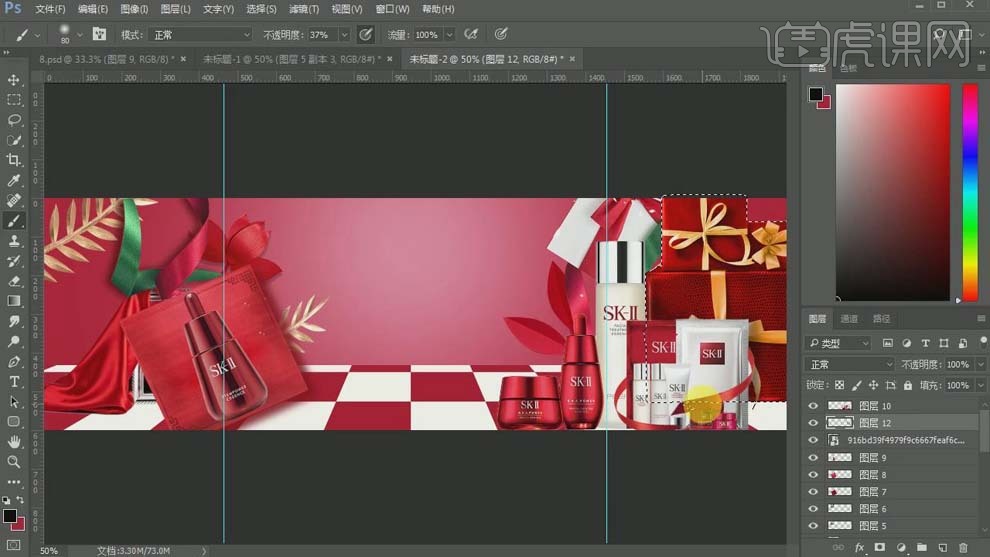
8.用【横排文字工具】写入文案,用【直线工具】添加直线,用【自定形状工具】添加星形。

9.选择所有英文图层,【Ctrl+J】复制图层,【Ctrl+E】合并图层,【Ctrl+点击图层缩览图】调出图层选区,填充深红色,移动位置。

10.选择【滤镜】-【模糊】-【高斯模糊】,半径为2.6像素,降低图层【不透明度】。

11.用【铅笔工具】按住【Shift】添加直线,用【横排文字工具】写入文案,【Ctrl+Alt+Shift+E】盖印图层。

12.选择【滤镜】-【锐化】-【USM锐化】,数量为32%,半径为1.6像素。

13.选择【滤镜】-【Camera Raw滤镜】,色调改为13,其他数值适当调整即可。

14.新建【曲线】,压低亮度,最终结果如图所示。

点击观看视频教程

PS-过年有新意海报
立即学习中级拔高8661人已学视频时长:13:01
特别声明:以上文章内容仅代表作者本人观点,不代表虎课网观点或立场。如有关于作品内容、版权或其它问题请与虎课网联系。
相关教程
相关知识
500+精品图书
20G学习素材
10000+实用笔刷
持续更新设计模板























